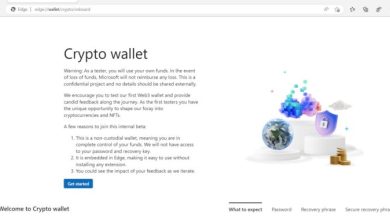.
Este artigo orientará você sobre como criar uma macro simples do Excel para atualizar automaticamente todas as conexões e fontes de dados externas quando o arquivo do Excel for aberto. As fontes de dados externas que você pode ter vinculado a pastas de trabalho ou planilhas do Excel são conexões do MS Query, conexões de tabela dinâmica ou consultas à Web.
Então vamos olhar para esta Macro.
O que a macro faz?
Essa macro atualizará automaticamente QUALQUER conexão de dados quando você abrir o arquivo de planilha do Excel.
Como funciona a macro?
Essa macro é uma linha simples de código VBA que usa o método RefreshAll para atualizar todas as conexões contidas em sua pasta de trabalho ou planilhas. Se você tiver várias conexões externas, incluindo conexão de Tabela Dinâmica em sua pasta de trabalho ou planilhas do Excel, isso atualizará automaticamente todas elas na pasta de trabalho que está sendo aberta.
Essa macro simples usa o objeto ThisWorkbook, que aponta para a pasta de trabalho atual, isso é um pouco diferente da ActiveWorkbook, pois ThisWorkbook é a pasta de trabalho que contém o código, em oposição à ActiveWorkbook, que é qualquer pasta de trabalho que está atualmente ativa e o usuário está usando. Esta é uma diferença sutil, mas muito importante. Veja a diferença entre o reboque?.
Definitivamente, não queremos atualizar nenhuma conexão em outras pastas de trabalho do Excel, portanto, usamos o objeto ThisWorkbook. OK, então vamos continuar e fazer essa codificação.
PRIMEIRO. Abra o Visual Basic – pressionando F11 ou Developer Tab – Visual Basic. Encontre o nome do seu projeto/pasta de trabalho e expanda as planilhas, selecione ThisWorkbook.
Passo 1. – Selecione o evento Abrir na lista suspensa Evento.
Passo 2. – Use o método RefreshAll para atualizar todas as conexões de dados nesta pasta de trabalho
Aqui está o código VBA se você quiser copiá-lo e colá-lo em seu arquivo do Excel.
Sub pasta de trabalho privada_Open()
Pastas de trabalho(ThisWorkbook.Name).RefreshAll
Finalizar Sub
É fácil copiar e colar o código VBA do Excel em seu arquivo Excel e isso se aplica a todos os tipos de código VBA que você pode encontrar online. Dependendo do pedaço de código e para o que ele foi projetado para fazer, você pode copiá-lo em um módulo, diretamente em um módulo de pasta de trabalho, um módulo de planilha ou um módulo regular.
Neste exemplo, para copiar o código, comece abrindo o Visual Basic pressionando o atalho de teclado F11 ou selecione a guia Desenvolvedor – Em seguida, selecione Visual Basic.
Encontre o nome do seu projeto/livro de trabalho e expanda as folhas de trabalho, selecione ThisWorkbook e cole o código.
.